
Fartölvur Eftir að stýrikerfi stýrikerfisins mun ekki geta unnið með öllum krafti án vörumerkja. Sérhver notandi sem ákvað að batna eða umskipti í nýja útgáfu af Windows ætti að vera meðvitaður um þetta. Í þessari grein munum við greina helstu leiðir til að setja upp HP Pavilion DV6 fartölvu hugbúnaðinn.
Uppsetning ökumanna fyrir HP Pavilion DV6
Oft eru framleiðendur þegar þeir kaupa kyrrstöðu og fartölvur eru festir við disk með öllum nauðsynlegum hugbúnaði. Ef þú hefur ekki kveikt á hendi, bjóðum við upp á nokkra aðra ökumenn fyrir hluti af fartölvu sem um ræðir.Aðferð 1: Heimsókn á opinbera síða HP
Opinber Internet gáttir eru sannaðar staðir þar sem þú getur fundið allar nauðsynlegar hugbúnaðarstuðningur fyrir hvaða tæki sem er með 100% ábyrgð. Hér finnur þú aðeins öruggar skrár af nýjustu útgáfum, þannig að við mælum með þessari valkost fyrst.
Fara á opinbera heimasíðu HP
- Farðu á opinbera HP vefsíðu með því að nota tengilinn hér að ofan.
- Veldu kaflann "Stuðningur" og í opnu spjaldið, farðu í "forritin og ökumenn" síðuna.
- Á næstu síðu skaltu velja flokk tækja. Við höfum áhuga á fartölvum.
- Eyðublað til að leita að líkaninu birtist - Sláðu inn DV6 þarna og veldu nákvæmlega líkanið úr sleppislistanum. Ef þú manst ekki nafnið, sjáðu það á límmiðann með tæknilegum upplýsingum, sem venjulega er staðsett á bakhliðinni á fartölvuhúsinu. Þú getur líka notað aðra valkost og "Leyfa HP skilgreina vöruna þína", sem mun einfaldlega einfalda leitarferlið.
- Val á líkaninu þínu í leitarniðurstöðum, finnurðu þig á niðurhalssíðunni. Tilgreindu strax útgáfuna og útskrift stýrikerfið sem er uppsett á HP og smelltu á Breyta hnappinn. Hins vegar er valið hér lítil - verktaki hugbúnaðurinn hefur lagað aðeins undir Windows 7 32 bita og 64 bita.
- Listi yfir tiltækar skrár birtast, þar sem þú þarft að velja það sem þú vilt setja upp. Dreifa flipunum sem þú hefur áhuga á með því að ýta á vinstri músarhnappinn á tækinu.
- Smelltu á Upload hnappinn, borga eftirtekt til útgáfu. Við ráðleggjum þér eindregið með að velja síðasta endurskoðunina - þau eru staðsett frá gamla til hins nýja (í hækkandi röð).
- Með því að hlaða niður öllum nauðsynlegum skrám skaltu setja þær á USB-drifið til að setja upp eftir að setja upp OS, eða til skiptis byrja að setja þau upp, ef þú hefur einfaldlega ákveðið að uppfæra hugbúnaðinn í nýjustu útgáfuna. Þessi aðferð er mjög einföld og kemur niður til að fylgja öllum tillögum uppsetningarhjálparinnar.
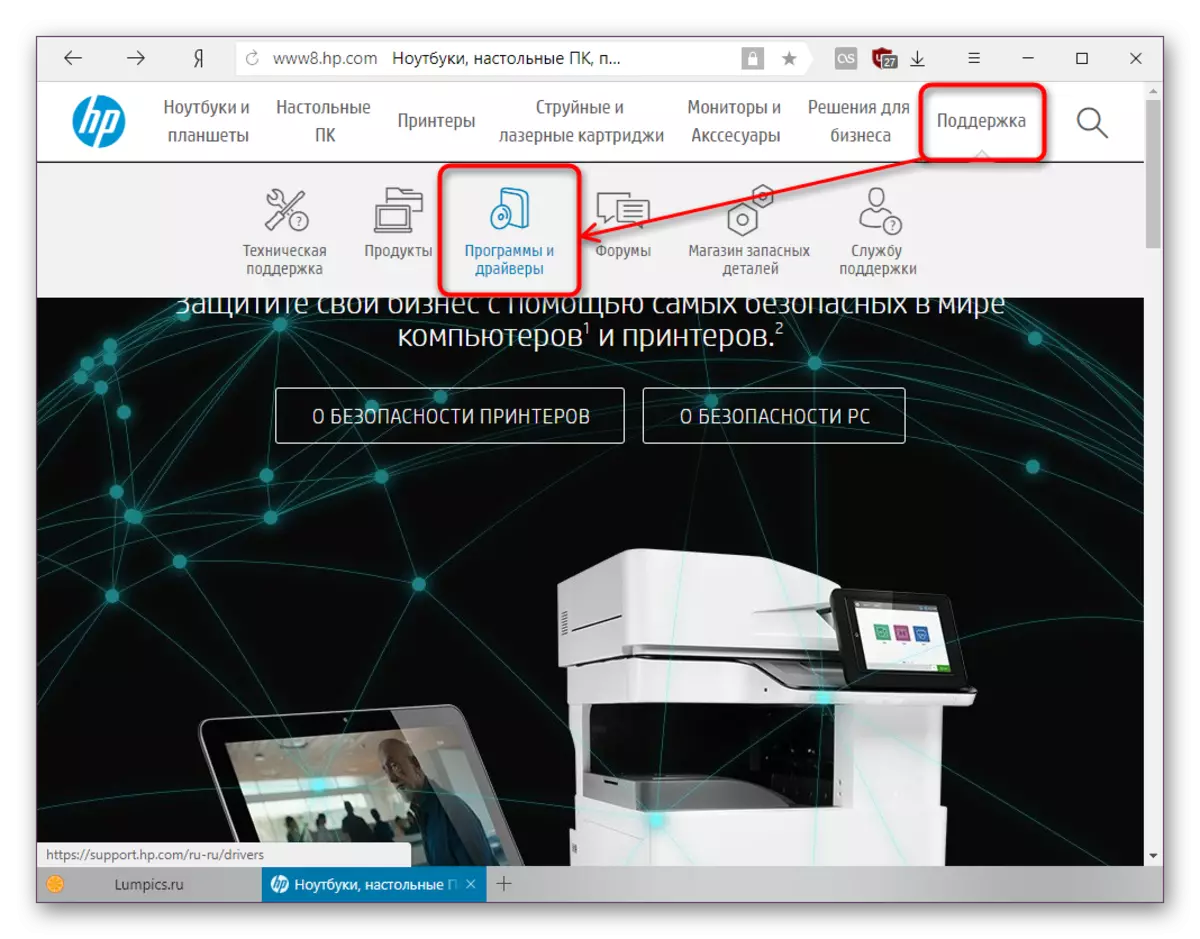
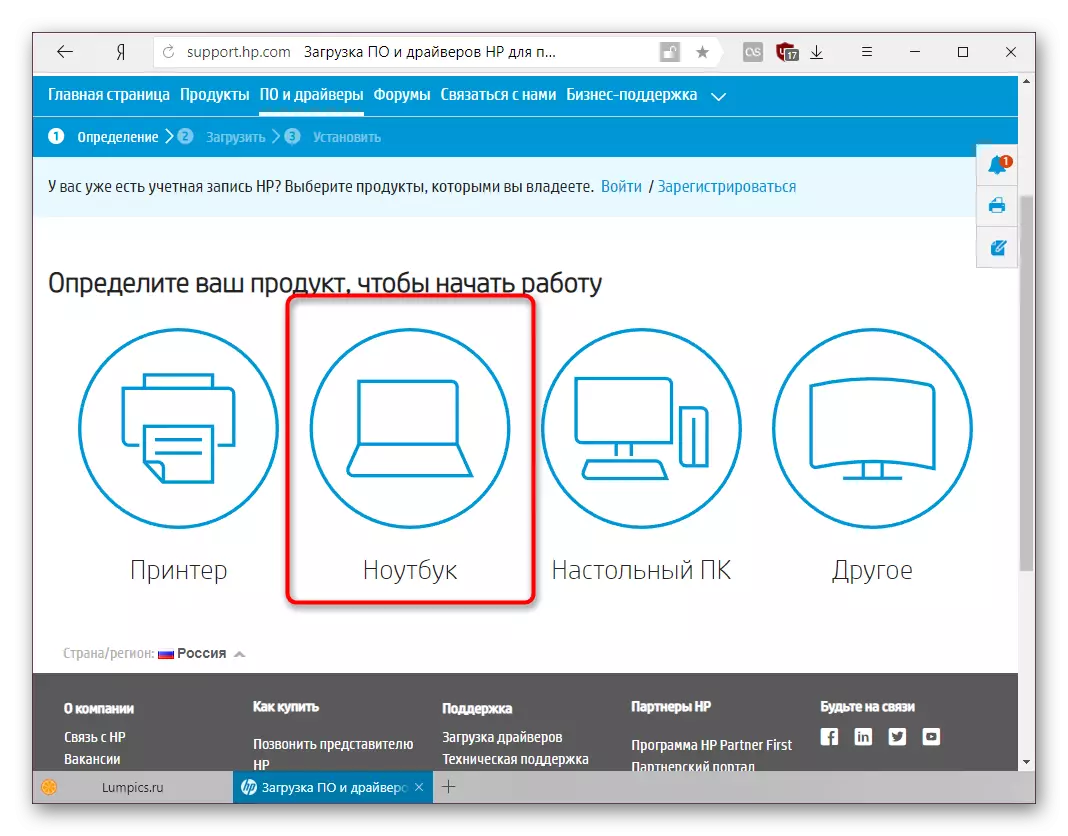

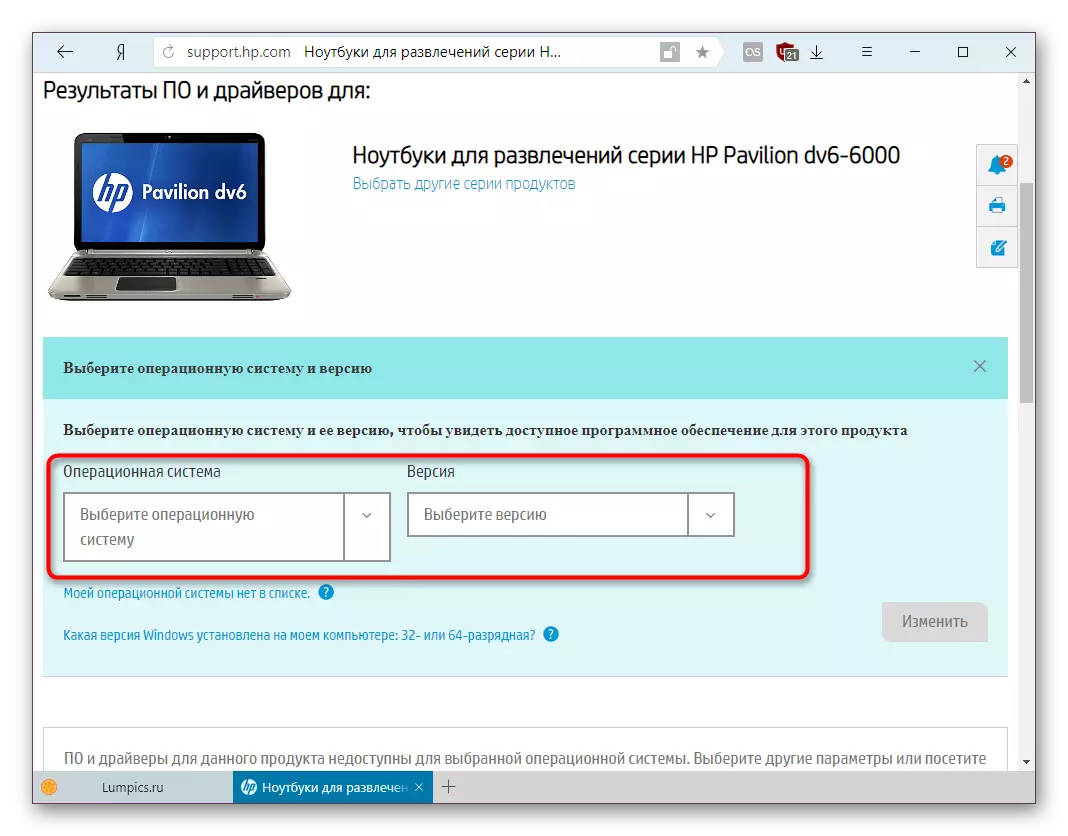
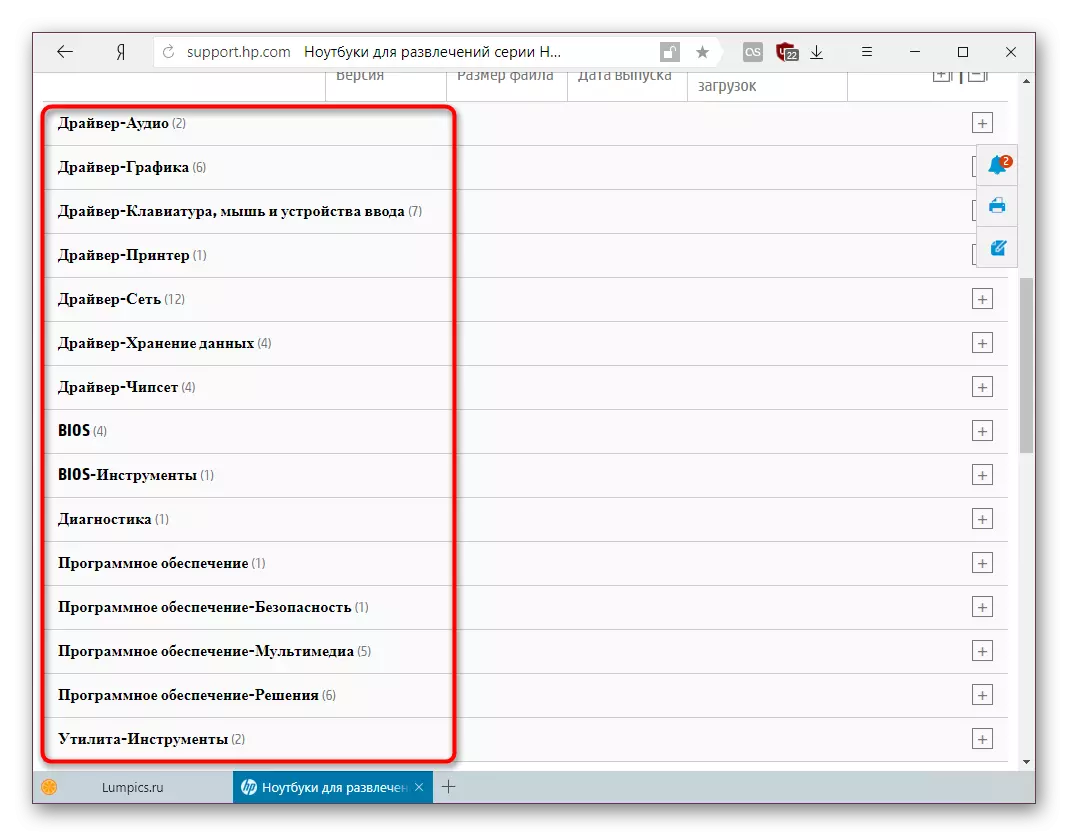
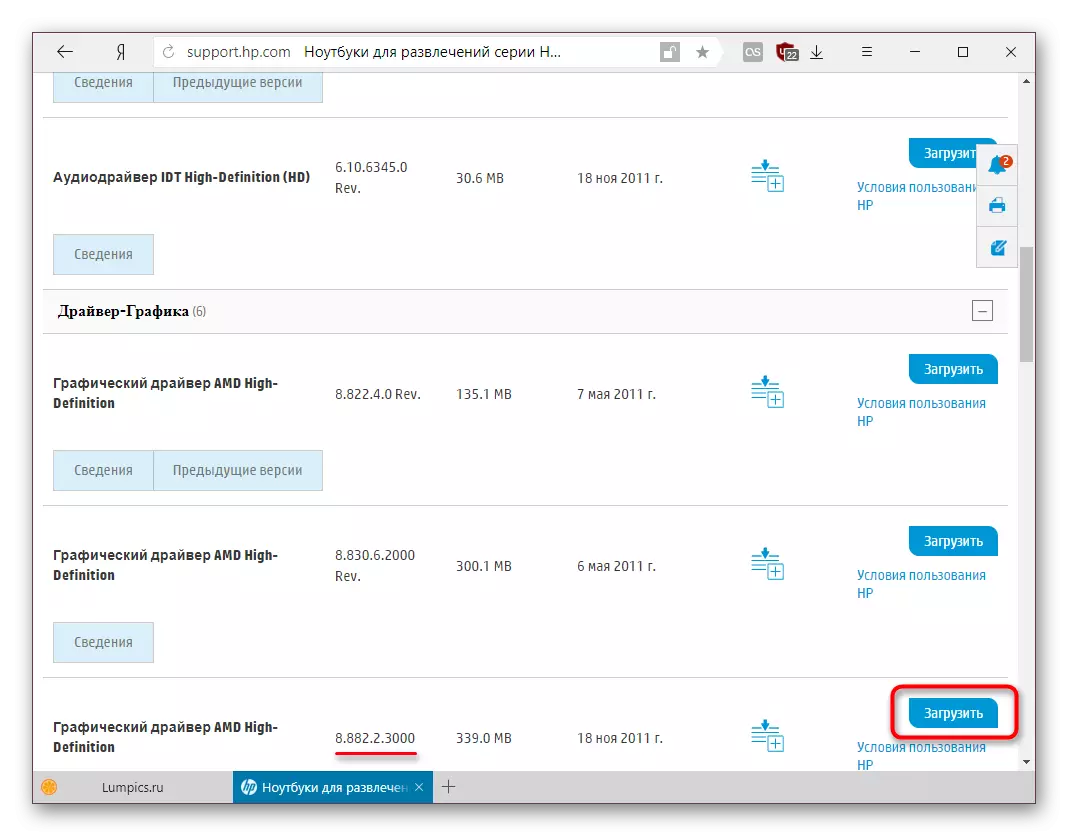
Því miður er þessi valkostur þægilegur ekki fyrir alla - ef þú þarft að setja upp marga ökumenn, getur ferlið tekið langan tíma. Ef það passar þér ekki skaltu fara í aðra hluta greinarinnar.
Aðferð 2: HP Stuðningur Aðstoðarmaður
Til að auðvelda að vinna með HP fartölvur, hafa verktaki búið til vörumerki hugbúnaðar - Stuðningsaðstoðarmaður. Það hjálpar til við að setja upp og uppfæra ökumenn með því að hlaða niður þeim frá netþjónum á vefsíðunni þinni. Ef þú hefur ekki endurstillt glugga eða ekki eytt því handvirkt, þá þýðir það að þú getur keyrt af listanum yfir forrit. Í fjarveru aðstoðarmanns skaltu setja það upp úr EICPI vefsíðunni.
Sækja HP Stuðningur Aðstoðarmaður frá opinberu vefsíðunni
- Við afhendingu hlekk hér að ofan skaltu fara á HP heimasíðu, hlaða niður, setja upp og keyra aðstoðarmanninn. Uppsetningarforritið samanstendur af tveimur gluggum í báðum smellum "Next". Að lokinni mun táknið birtast á skjáborðinu, hlaupa hjálparinn.
- Í velkomnum glugganum skaltu stilla breyturnar að eigin vali og smella á "Næsta".
- Eftir að hafa skoðað leiðbeiningarnar skaltu fara í notkun aðalhlutverka þess. Til að gera þetta skaltu smella á hnappinn "Athugaðu framboð á uppfærslum og skilaboðum".
- Athugaðu mun byrja, bíddu eftir því.
- Farðu í "uppfærslur".
- Niðurstöðurnar verða birtar í nýjum glugga: Hér munt þú sjá hvað þarf uppsetningu og hvað er í uppfærslunni. Hakaðu við nauðsynlegar vörur og smelltu á "Hlaða niður og setja upp".
- Nú verður þú að bíða aftur þar til aðstoðarmaður niðurhalar og sjálfkrafa setja upp valda hluti, og þá ljúka forritinu.

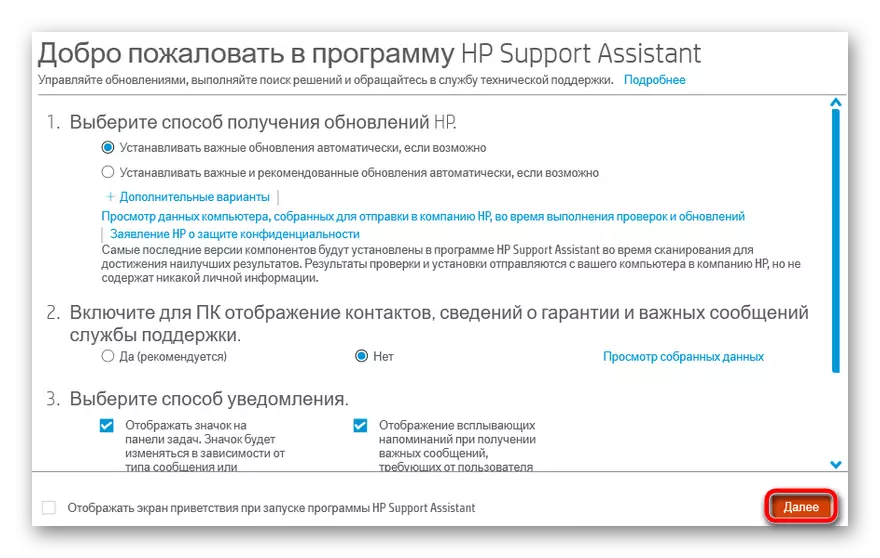
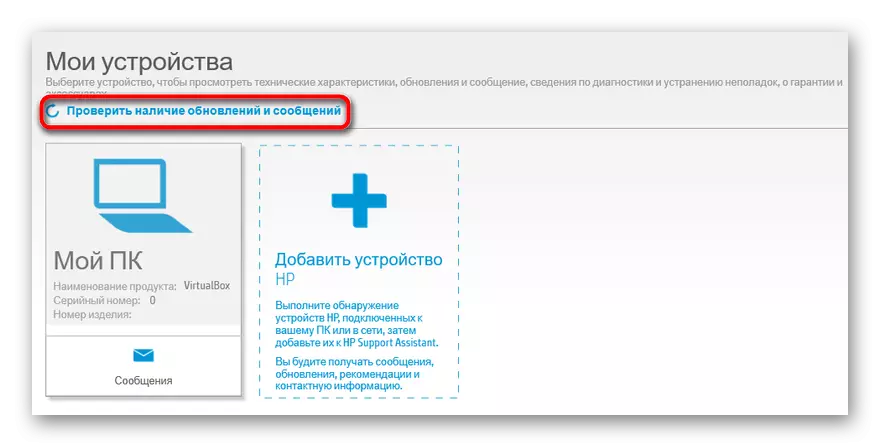


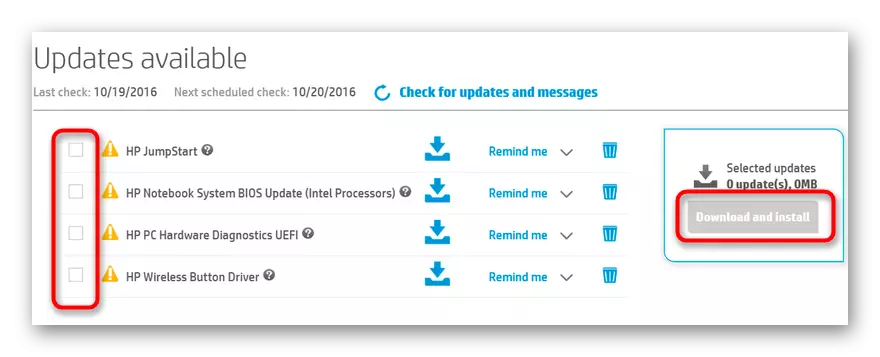
Aðferð 3: Aukaáætlanir
Eigin forrit HP og val í formi áætlana fyrir sjálfvirka leit að bestu hugbúnaði á Netinu. Meginreglan um vinnu sína er svipuð - þeir skanna fartölvuna, uppgötva vantar eða gamaldags ökumenn og bjóða upp á að setja þau upp frá grunni eða uppfæra. Slíkar umsóknir hafa eigin gagnagrunna ökumanna, innbyggða eða geymd á netinu. Þú getur valið besta hugbúnaðinn fyrir mig með því að lesa sérstaka grein á heimasíðu okkar.
Lesa meira: Besta forritin til að setja upp ökumenn
Leiðtogar þessa hluti eru Driverpack lausn og Drivermax. Báðir styðja mikið af tækjum, þar á meðal jaðri (prentara, skannar, MFP), því er ekki erfitt að setja upp og uppfæra þær úr sértækum eða öllu leyti. Þú getur lesið leiðbeiningar um að nota þessi forrit sem fylgja tenglum hér að neðan.
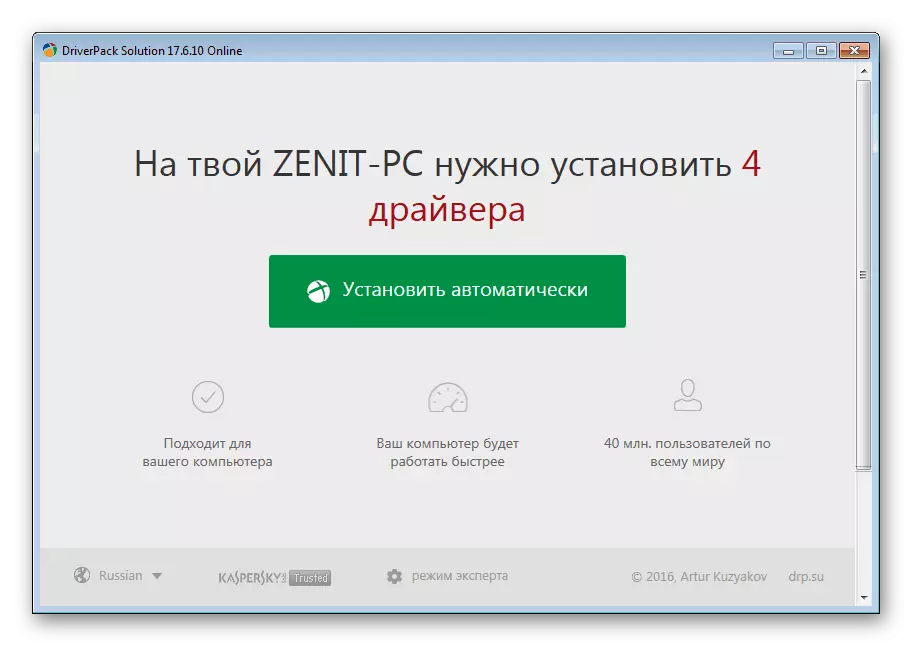
Lestu meira:
Hvernig á að uppfæra ökumenn með Driverpack lausn
Við uppfærum ökumennina með Drivermax
Aðferð 4: Tæki ID
Meira eða minna sjálfstætt notendur geta beitt þessari aðferð, notkun sem er réttlætanleg fyrst af öllu með rangt verk síðasta útgáfu af hvaða ökumanni sem er eða vanhæfni til að finna það á annan hátt. Hins vegar kemur ekkert í veg fyrir að það sé að finna nýjustu útgáfuna af ökumanninum. Verkefnið er gert í gegnum einstaka tækjabúnað og treyst á netinu þjónustu og uppsetningarferlið sjálft er ekki frábrugðin því hvernig þú hleður niður ökumanninum frá opinberu síðunni. Með tilvísun hér að neðan finnur þú upplýsingar um að greina auðkenni og að virka rétt.

Lesa meira: Leita að vélbúnaðarörlum
Aðferð 5: Fortial Windows tól
Uppsetning ökumanna sem nota tækjastjórann, innbyggður í Windows - Önnur leið sem ætti ekki að vera hunsuð. Kerfið býður upp á sjálfvirka netleit, auk neyðaruppsetningar með síðari vísbendingu um staðsetningu uppsetningarskrárinnar.
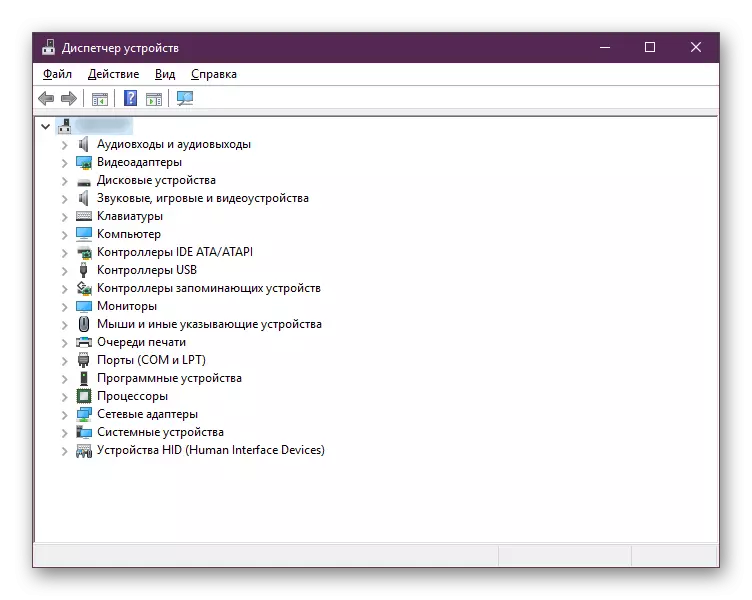
Það er athyglisvert að aðeins helstu hugbúnaðarútgáfan án vörumerkja verður sett upp. Til dæmis mun skjákort geta virkað rétt með hæsta mögulegu skjáupplausninni, en vörumerki umsókn frá framleiðanda fyrir fína stillingu á grafík millistykki mun vanta og notandinn verður að vera uppsettur handvirkt frá vefsíðu framleiðanda. Nákvæmar leiðbeiningar með þessari aðferð er lýst í öðru efni.
Lesa meira: Uppsetning ökumanna með venjulegum Windows Tools
Á þessum lista yfir leiðir til að setja upp hugbúnað fyrir HP Pavilion DV6 fartölvuna endar. Við mælum með að forgangsraða fyrsta - þetta er hvernig þú færð nýjustu og sannað ökumenn. Í samlagning, ráðleggjum við þér að hlaða niður og setja upp tólum fyrir móðurborðið og jaðri, veita hámarks fartölvu árangur.
